วิธีแปลงภาพถ่ายให้เป็นภาพเหมือนนามธรรมโดยใช้ Photoshop

มีหลายสิ่งที่ Photoshop สามารถทำได้ดีกว่าสมาร์ทโฟน การเปลี่ยนภาพถ่ายให้เป็นศิลปะนามธรรมเป็นหนึ่งในนั้น

ชุด Adobe จะสมบูรณ์โดยไม่มีแอพสำหรับแอนิเมชั่นบางประเภทหรือไม่? เชื่อหรือไม่ แอนิเมชั่น 2D ไม่ได้เป็นส่วนหนึ่งของ wheelhouse ของ Adobe เสมอไป
Adobe Animate เป็นซอฟต์แวร์แอนิเมชั่น 2 มิติรุ่นล่าสุด ผ่านหลายมือและผ่านชื่อที่แตกต่างกันมากกว่าสองสามชื่อ แต่สิ่งหนึ่งที่ยังคงเหมือนเดิม: ความมุ่งมั่นของแอปเพื่อประสบการณ์การสร้างสรรค์ที่ยอดเยี่ยม
ในบทความนี้ เราจะอธิบายว่า Adobe Animate คืออะไรและคุณสามารถทำอะไรกับ Adobe Animate ได้บ้าง
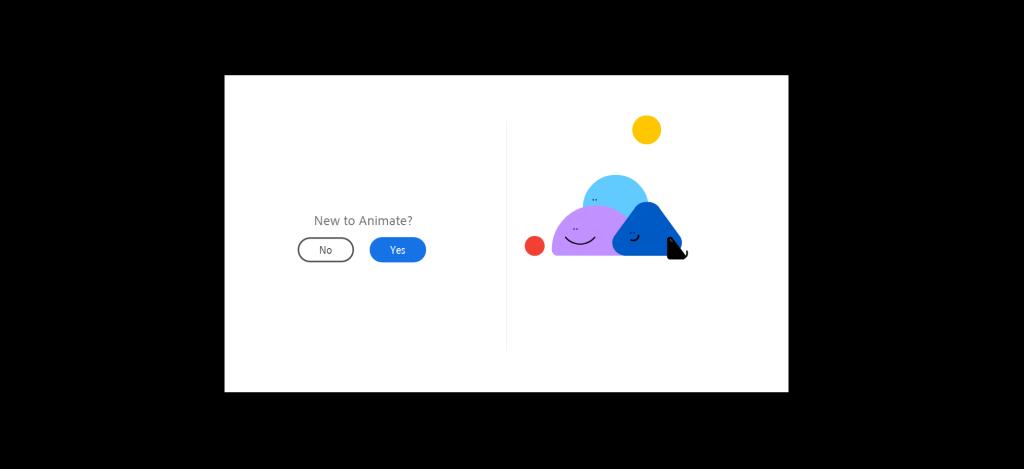
Adobe เคลื่อนไหวเป็น app ที่สร้างสรรค์สำหรับนิเมชั่นดิจิตอล 2D คุณจะพบสิ่งปกติทั้งหมดที่นี่—ไทม์ไลน์ เฟรมและคีย์เฟรม พื้นที่แสดง และไลบรารีของเนื้อหา
บรรดาผู้ที่ไม่เคยขลุกอยู่ในแอนิเมชั่นมาก่อนอาจคิดว่า Adobe Animate เป็นแอพใหม่ทั้งหมดใน Creative Suite บุคคลเหล่านี้จะเข้าใจผิด แอพนี้ยังมีชีวิตอยู่และดี แต่จริง ๆ แล้วใช้ชื่ออื่นจนถึงปี 2559 คำว่า "แฟลช" สั่นระฆังหรือไม่?
โปรแกรมเดิมชื่อ Flash ได้ทนต่อการเปลี่ยนแปลงมากมายในช่วงหลายปีที่ผ่านมา สำหรับผู้ที่ยังเด็กเกินไปที่จะจำ Macromedia เป็นบริษัทเทคโนโลยีสื่อที่รู้จักกันในการจัดหาและพัฒนาเครื่องมือต่างๆ ภายใต้ชื่อของตัวเอง Adobe ดูดซับพวกมันเหมือนอะมีบาในปี 2548 ด้วยราคา 3.4 พันล้านดอลลาร์
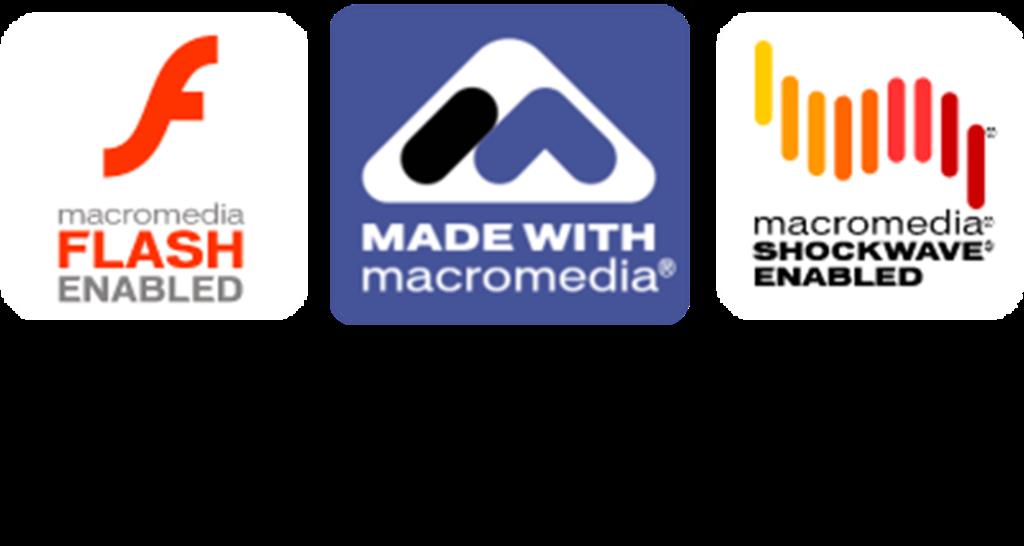
เครดิตภาพ: Macromedia Projector / Wikimedia Commons
Adobe Animate เป็นการทำซ้ำล่าสุดของคุณสมบัติบุคคลที่สามที่ Macromedia ได้มาในปี 1996; จริงๆ แล้ว "Flash" เป็นกระเป๋าหิ้วของชื่อโปรแกรมดั้งเดิมคือ FutureSplash Animator แอปพลิเคชั่นแอนิเมชั่นนี้ได้รับการออกแบบมาเพื่อให้ทำงานร่วมกับเทคโนโลยีการวาดบนแท็บเล็ตที่มีอยู่อย่างแพร่หลายในขณะนั้น
Shockwave Flash หรือที่รู้จักในชื่อ Adobe Flash Player นั้นรวมอยู่ใน Flash ภายใต้ชื่อแบรนด์นี้ และน่าจะเป็นสิ่งที่คุณจำได้จริงๆ ไม่ใช่ซอฟต์แวร์แอนิเมชั่น แต่เป็นปลั๊กอินของเบราว์เซอร์ที่ใช้เพื่อแสดงแอนิเมชั่นบนหน้าเว็บในลักษณะที่มีอยู่ในตัวเองและเป็นระบบ
หลายคนเชื่อว่าส่วนหนึ่งของความสำเร็จในเชิงพาณิชย์ของ Flash เป็นผลมาจากความง่ายในการใช้งานที่ผู้ใช้ได้รับจากปลั๊กอินนี้ ตอนนี้ ไฟล์ SWF ดั้งเดิมที่ Flash สร้างขึ้นสามารถแสดงบนไซต์ใดก็ได้ ใครก็ตามที่มีปลั๊กอินจะสามารถดูช็อตสั้นของคุณหรือเล่นเกมของคุณได้
ไซต์อย่าง Newgrounds ได้รับความนิยมอย่างรวดเร็วด้วยเครื่องมือเหล่านี้ ชุมชน Flash ระดับโลกรวมตัวกัน; เรามีรายการโปรดที่น่าจดจำมากมายที่จะหวงแหนตลอดไปจากยุคนั้น (Potter Puppet Pals? The Impossible Quiz หรือสิ่งนี้มีอยู่หรือไม่) แต่คุณจะสังเกตเห็นว่า Adobe Flash Player ที่เคยมีมานั้นไม่มีอีกแล้ว
การเปลี่ยนแปลงครั้งใหญ่ของระบบ Adobe Flash Playerในเดือนธันวาคม 2020 นำไปสู่กฎทองของมาตรฐาน HTML5 ไม่มีใครหันกลับมาตั้งคำถามกับการเปลี่ยนแปลงนี้ตั้งแต่นั้นเป็นต้นมา
เมื่อถึงจุดนั้น Adobe Animate ได้รับการรีแบรนด์เป็นเวลาเกือบห้าปีแล้ว เมื่อวันที่ 8 กุมภาพันธ์ 2559 แอพได้สวมชื่อที่เรารู้จักในวันนี้อย่างเป็นทางการ
ตอนนี้ Adobe Animate ได้ทำให้ระยะห่างระหว่างตัวเองกับจุดเริ่มต้นที่ต่ำต้อย Animate ทำการตลาดเป็นซอฟต์แวร์สำหรับแอนิเมชั่นอย่างง่าย แต่ก็ยังคงใช้งานได้หลากหลายและมีประสิทธิภาพเช่นเดียวกับ Adobe Flash Professional ที่อยู่ในช่วงสูงสุด
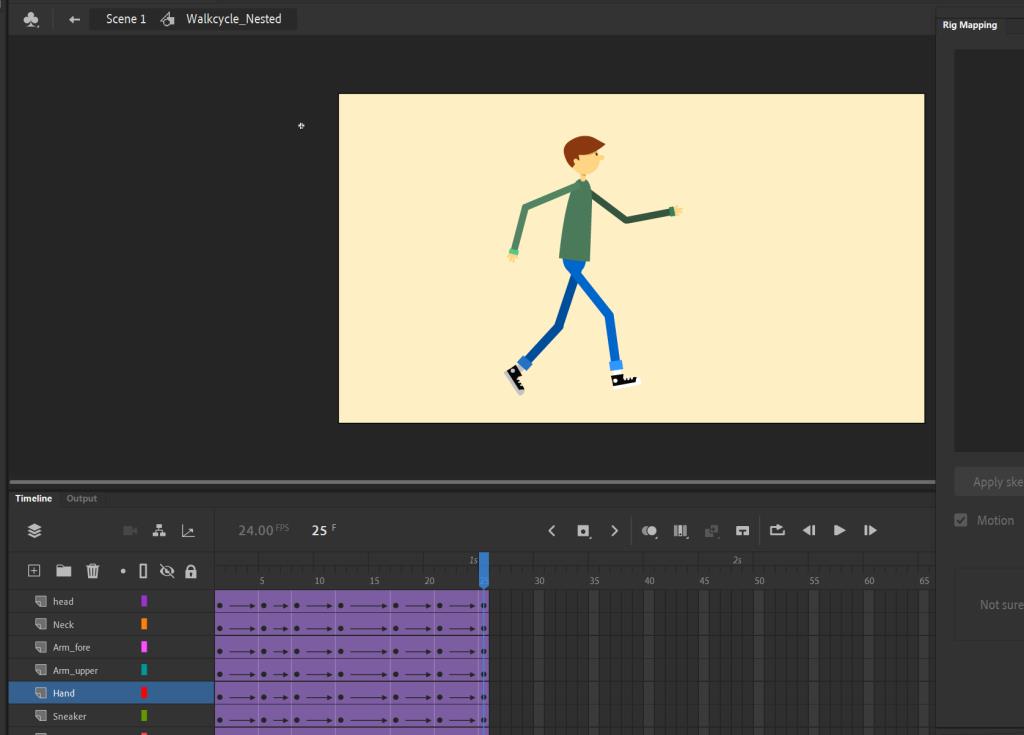
คุณอาจคุ้นเคยกับการแสดงบางรายการที่สร้างขึ้นโดยใช้ Adobe Flash และ Adobe Animate—My Little Pony, Metalocalypse, BoJack Horseman และแน่นอน Fruit Salad Island ของ Coconut Fred และอื่นๆ อีกมากมาย
Adobe Animate รองรับแอนิเมชั่นเกือบทุกรูปแบบ ไม่ว่าจะเป็นแอนิเมชั่นทวี แอนิเมชั่น 2D แบบไร้กระดาษแบบดั้งเดิม และแอนิเมชั่นเชิงโต้ตอบสำหรับเว็บไซต์ เกม และการนำเสนออื่นๆ
ใช่มันเป็นความจริง; คุณสามารถสร้างแอนิเมชั่นด้วย Adobe Animate ได้เหมือนกับที่คุณทำบนกระดาษ นั่นคือ หากคุณสามารถวาดแต่ละเฟรมด้วยมือโดยใช้เลเยอร์บิตแมป เหมือนกับที่มืออาชีพเคยทำบนกระดาษจริงในสมัยก่อน
แอนิเมชั่นตรงไปตรงมา? แอนิเมชั่น Pose-to-Pose ? ครอบคลุมแล้วบางส่วน
บรรดาผู้ที่ประสบความสำเร็จในการทำงานกับเวกเตอร์จะดีใจที่ได้เห็นความต้องการทั้งหมดของพวกเขาได้รับการตอบรับเป็นอย่างดีที่นี่ ฟีเจอร์แบบเวกเตอร์ของ Adobe Animate นั้นมีประโยชน์อย่างยิ่งหากคุณตั้งใจให้เป็นอินโฟกราฟิกแอนิเมชั่นที่ดึงดูดความสนใจ
แม้ว่า After Effects จะเป็นเครื่องมือที่ยอดเยี่ยมเสมอ แต่คุณอาจพบว่าเวิร์กโฟลว์ Adobe Animate อาจมีประสิทธิภาพมากกว่า ทั้งนี้ขึ้นอยู่กับลักษณะของโครงการ
Animate มอบกล้องเสมือนให้กับศิลปิน เช่นเดียวกับ After Effects ดังนั้นคุณจึงสามารถเลื่อนดูพื้นหลังที่เป็นเลเยอร์และปรับขนาดแต่ละภาพได้อย่างรวดเร็วและง่ายดาย มีแนวโน้มน้อยมากใน AE ที่คุณไม่สามารถหาสิ่งที่คล้ายคลึงกันได้ใน Animate
แม้ว่า Adobe Animate จะมีความสามารถมากในฐานะโปรแกรมแอนิเมชั่นแบบไร้กระดาษ แต่ Adobe Animate ก็เป็นตัวเลือกที่ยอดเยี่ยมเช่นกัน หากสไตล์ของคุณมีแนวโน้มไปสู่แอนิเมชั่นที่จำกัดมากกว่า ด้วยองค์ประกอบที่นำกลับมาใช้ใหม่ในแต่ละเฟรม
หากคุณต้องการใช้คัตเอาท์อักขระ คุณสามารถเพิ่มอักขระโดยใช้โหนดและเลเยอร์ได้ เช่นเดียวกับตัวเลือกออกเทนที่สูงกว่าบางตัวเมื่อพูดถึงซอฟต์แวร์แอนิเมชั่นดิจิทัล พวกเขายังเสนอเครื่องมือลิปซิงค์สำหรับการเคลื่อนไหวคำพูดอัตโนมัติสำหรับความเร็วและประสิทธิภาพ
ในที่สุด เราก็มาถึงหนึ่งในสิ่งที่ Flash มีชื่อเสียงในอดีต ใช้เป็นซอฟต์แวร์แอนิเมชั่นสำหรับการพัฒนาเกม แอปนี้เหมาะสำหรับนักพัฒนาเกมรุ่นใหม่ที่กล้าเสี่ยงที่จะฟันฝ่า
Adobe Animate สามารถใช้สร้างเกมได้ทุกประเภท ตั้งแต่ราคาแบบชี้แล้วคลิกที่เรียบง่าย ไปจนถึงเกมไขปริศนาและตัวเลื่อนด้านข้างที่ซับซ้อนยิ่งขึ้น
นอกเหนือจากทั้งหมดนี้ Animate ยังให้คุณมีวิธีมากมายในการเผยแพร่โปรเจ็กต์ของคุณ—คุณสามารถส่งออกงานของคุณในหลายรูปแบบที่เหมาะสมกับเว็บหรือทุกที่ที่คุณต้องการให้แอนิเมชั่นของคุณไป
ด้วยจิตวิญญาณที่แท้จริงของสิ่งที่ทำให้คนทั่วไปเข้าถึงได้ Adobe ตระหนักดีว่าองค์ประกอบนั้นดีพอ ๆ กับความสามารถของผู้สร้างในการแบ่งปันกับผู้อื่น ไปป์ไลน์ Adobe Animate มีเหตุผลและตรงไปตรงมาเพียงพอสำหรับทุกคนในการเรียนรู้และใช้งาน
แฟลชมาไกลมาก Adobe Animate เวอร์ชันล่าสุดสามารถเป็นของคุณได้ด้วยการสมัครสมาชิก Adobe รายเดือน ด้วยตัวของมันเอง Adobe Animate จะให้เงินคุณ $20.99/เดือน แต่คุณสามารถเช่ามันได้ในหนึ่งในแพ็คเกจที่ Adobe นำเสนอ
คุณมีทางเลือกมากมายหากคุณอยู่ในตลาดซอฟต์แวร์แอนิเมชั่น 2 มิติ แต่ชุดโปรแกรม Adobe เป็นมาตรฐานอุตสาหกรรมด้วยเหตุผลบางประการ Animate เป็นแอปที่เข้าถึงง่ายและสร้างสรรค์มาก เมื่อคุณคุ้นเคยกับการใช้งานแล้ว คุณจะสามารถนำเสนอแนวคิดล่าสุด ยิ่งใหญ่ที่สุด และแปลกประหลาดที่สุดของคุณให้เป็นจริงได้
มีหลายสิ่งที่ Photoshop สามารถทำได้ดีกว่าสมาร์ทโฟน การเปลี่ยนภาพถ่ายให้เป็นศิลปะนามธรรมเป็นหนึ่งในนั้น
สำหรับคนส่วนใหญ่ สื่อดิจิทัลเป็นส่วนหนึ่งของชีวิตประจำวันของคุณ แต่เราไม่ได้คิดเสมอว่ามันถูกสร้างขึ้นมาอย่างไร
วิดีโอ ASMR (วิดีโอที่อัดแน่นไปด้วยเสียงที่ทำให้คุณรู้สึกเสียวซ่าจนอธิบายไม่ถูก) กำลังเป็นที่นิยมมากขึ้นเรื่อยๆ บน YouTube ดังนั้น ไม่ว่าคุณจะยังใหม่กับฉากนี้หรือผู้ใช้ YouTube ที่มีประสบการณ์และกำลังมองหาการแตกแขนง ตอนนี้เป็นเวลาที่เหมาะสมที่สุดในการเปลี่ยนไปใช้ ASMR
การเปลี่ยนความเร็วของวิดีโอมีแอพพลิเคชั่นมากมาย สามารถทำให้การนำเสนอดูเป็นมืออาชีพมากขึ้น หรือแก้ไขให้ดูสวยงามยิ่งขึ้น บางทีคุณอาจต้องการดูคลิปน่ารักๆ ของสุนัขของคุณที่ทำท่าทางงี่เง่าและโง่เขลาในแบบสโลว์โมชั่น
Scene Cut Detection เป็นหนึ่งใน Davinci แก้ไขคุณสมบัติที่เป็นมิตรกับผู้ใช้ส่วนใหญ่ มันทำให้ศิลปินมีเส้นทางตรงเข้าสู่โปรแกรมด้วยโปรเจ็กต์ของพวกเขาที่รวมเข้าด้วยกันอย่างเรียบร้อย
โลโก้ต้องมีความเกี่ยวข้องและน่าดึงดูดเพราะช่วยสร้างการเชื่อมต่อระหว่างแบรนด์กับลูกค้า มักเป็นศูนย์กลางของกลยุทธ์แบรนด์ที่ต้องใช้ความคิดสร้างสรรค์ ทักษะการออกแบบ และการดำเนินการอย่างเชี่ยวชาญ ธุรกิจพร้อมที่จะจ่ายอย่างงามสำหรับโลโก้ที่มีประสิทธิภาพ ดังนั้นการออกแบบโลโก้จึงกลายเป็นตัวเลือกอิสระที่ร่ำรวยหรือเร่งรีบ
แม้ว่าเสียงดั้งเดิมของคลิปวิดีโอ DSLR ดิบจะมีเสน่ห์ แต่ความแตกต่างในมูลค่าการผลิตที่เสียงที่บันทึกอย่างมืออาชีพนั้นเป็นสิ่งที่ยากจะลืมเลือน ภาพยนตร์และรายการทีวีทั้งหมดได้รับวิดีโอและเสียงแยกจากกัน เสียงและภาพที่ยอดเยี่ยมเมื่อรวมกันเป็นสิ่งที่ทำให้โปรดักชั่นโปรดของคุณดื่มด่ำและเบิกบานใจ
การแพตช์ซอร์สเป็นวิธีหนึ่งที่ใช้กันทั่วไปใน Premiere Pro แทนที่จะต้องวุ่นวายกับการลากและวางคลิปด้วยตนเอง คุณสามารถแสดงโปรแกรมได้ตรงจุดที่คุณต้องการให้ฟุตเทจแต่ละชิ้นไป
ในขณะที่การถ่ายภาพของคุณก้าวหน้า คุณอาจต้องการเริ่มใช้ซอฟต์แวร์แก้ไขภาพเพื่อเพิ่มรูปลักษณ์และความรู้สึกของภาพ หนึ่งในโซลูชั่นยอดนิยมคือ Adobe Lightroom
แผงเสียงที่จำเป็นใน Adobe Premiere Pro มีชุดเครื่องมือที่ใช้งานง่ายเพื่อปรับระดับเสียง ใช้เอฟเฟกต์ และแก้ไขปัญหาทั่วไปที่คุณอาจประสบกับเสียงในวิดีโอของคุณได้ดียิ่งขึ้น
หากคุณกำลังจะเปลี่ยนโทรศัพท์ กำลังมองหาบริการจัดเก็บรูปภาพใหม่ หรือต้องการสำรองความทรงจำของคุณ คุณอาจต้องการทราบวิธีการส่งออกรูปภาพและวิดีโอจาก Google Photos
คุณถ่ายภาพในทิศทางที่ไม่ถูกต้องหรือไม่? การหมุนภาพของคุณใน Photoshop จะแก้ปัญหาได้
การเพิ่มคำบรรยายลงในวิดีโอ YouTube ของคุณมีประโยชน์หลายประการ คุณไม่จำเป็นต้องมีซอฟต์แวร์พิเศษในการดำเนินการเช่นกัน YouTube มีเครื่องมือทั้งหมดที่คุณต้องการใน YouTube Studio แล้ว
คุณต้องการใช้แบบอักษรในงานออกแบบที่ไม่มีใน Photoshop หรือไม่? โชคดีที่คุณสามารถเพิ่มแบบอักษรใหม่และใช้ในการออกแบบ Photoshop ของคุณได้อย่างง่ายดาย แบบอักษรที่เพิ่มใหม่ของคุณจะมีลักษณะและทำงานเหมือนกับแบบอักษรที่มีอยู่ของคุณ
Photoshop เป็นแอปพลิเคชั่นแก้ไขรูปภาพที่ทรงพลังที่สามารถเปลี่ยนรูปภาพของคุณได้อย่างสมบูรณ์ อย่างไรก็ตาม เพื่อเก็บเกี่ยวผลประโยชน์จากเครื่องมือและคุณลักษณะต่างๆ คุณมักจะพบว่าตัวเองต้องทำงานหนักซ้ำซากจำเจ
ต้องการแก้ไขวิดีโอบน Mac ของคุณ แต่ไม่แน่ใจว่าต้องทำอย่างไร คุณมาถูกที่แล้ว เราจะแสดงวิธีที่คุณสามารถใช้ซอฟต์แวร์ตัดต่อวิดีโอสำหรับ macOS เพื่อปรับแต่งและปรับปรุงวิดีโอของคุณได้อย่างง่ายดาย
การกำหนดพื้นหลังโดยใช้หน้าจอสีเขียวหรือสีน้ำเงินใน After Effects จะง่ายขึ้นมากเมื่อคุณทราบการตั้งค่าหลักของ Keylight ซึ่งเป็นปลั๊กอินการป้อนคีย์ในตัว
คุณอาจคุ้นเคยกับแป้นพิมพ์ลัดทั้งหมดที่ Premiere Pro มีเป็นค่าเริ่มต้นมากกว่า ทำไมคุณจะไม่เป็น? รายการปุ่มลัดที่ให้มานั้นสมดุล ตรงต่อเวลา และง่ายต่อการรักษา
ต้องการอวดตัวแบบของคุณเป็นสีขาวมุกหรือไม่? ในบทช่วยสอนนี้ เราจะแสดงวิธีทำให้ฟันขาวอย่างรวดเร็วในรูปภาพใดๆ
Mac สามารถเป็นเครื่องจักรที่ยอดเยี่ยมสำหรับงานสร้างสรรค์ ไม่ว่าคุณจะต้องการบันทึกพ็อดคาสท์หรือสร้างคำอธิบายด่วนสำหรับงานนำเสนอ Mac ของคุณสามารถจัดการได้ มีแอพในตัวมากมายที่คุณสามารถใช้เพื่อบันทึกเสียงที่คมชัดบน Mac ของคุณ ซึ่งครอบคลุมได้ดีในปัจจุบัน
รูปภาพส่วนใหญ่ที่คุณพบทางออนไลน์ (JPG, PNG, GIF) จะอยู่ในรูปแบบแรสเตอร์ ซึ่งหมายความว่ารูปภาพมีจำนวนพิกเซลที่ชัดเจนมากขึ้นเมื่อคุณเพิ่มขนาดของรูปภาพ
มีหลายสิ่งที่ Photoshop สามารถทำได้ดีกว่าสมาร์ทโฟน การเปลี่ยนภาพถ่ายให้เป็นศิลปะนามธรรมเป็นหนึ่งในนั้น
วิดีโอ ASMR (วิดีโอที่อัดแน่นไปด้วยเสียงที่ทำให้คุณรู้สึกเสียวซ่าจนอธิบายไม่ถูก) กำลังเป็นที่นิยมมากขึ้นเรื่อยๆ บน YouTube ดังนั้น ไม่ว่าคุณจะยังใหม่กับฉากนี้หรือผู้ใช้ YouTube ที่มีประสบการณ์และกำลังมองหาการแตกแขนง ตอนนี้เป็นเวลาที่เหมาะสมที่สุดในการเปลี่ยนไปใช้ ASMR
การเปลี่ยนความเร็วของวิดีโอมีแอพพลิเคชั่นมากมาย สามารถทำให้การนำเสนอดูเป็นมืออาชีพมากขึ้น หรือแก้ไขให้ดูสวยงามยิ่งขึ้น บางทีคุณอาจต้องการดูคลิปน่ารักๆ ของสุนัขของคุณที่ทำท่าทางงี่เง่าและโง่เขลาในแบบสโลว์โมชั่น
หากคุณต้องการไปที่ใดก็ได้ในอุตสาหกรรมภาพยนตร์ คุณต้องใช้ซอฟต์แวร์ที่เหมาะสมเพื่อจัดรูปแบบบทภาพยนตร์ของคุณ สิ่งนี้ใช้ได้กับทั้งนักเล่าเรื่องมือสมัครเล่นและนักเขียนบทมืออาชีพ
ทุกวันนี้ทุกคนมีกล้องอยู่ในมือ เคยชินกับการจับอะไรก็ตามที่ขวางหน้าเรา แรงกระตุ้นกลายเป็นเรื่องธรรมดาและคนเดินถนน
คุณลักษณะบางอย่างใน Adobe Photoshop ได้รับความรุ่งโรจน์ทั้งหมด ทุกคนมีรายการโปรดส่วนตัว เช่น คุณลักษณะ Layer Styles ที่จะเปลี่ยนงานศิลปะของคุณทันที หรือแม้แต่ Spot Healing Brush Tool ที่ดูเหมือนเวทมนตร์
การสร้างเรื่องราวเป็นกระบวนการที่น่าตื่นเต้นที่คุณต้องนึกถึงทุกรายละเอียดทุกนาที การตั้งชื่อตัวละครในนิยายอาจเป็นเรื่องยากเป็นพิเศษ ดังนั้นจึงเป็นเรื่องปกติอย่างยิ่งที่จะขอความช่วยเหลือหรือเพียงแค่แรงบันดาลใจ
Scene Cut Detection เป็นหนึ่งใน Davinci แก้ไขคุณสมบัติที่เป็นมิตรกับผู้ใช้ส่วนใหญ่ มันทำให้ศิลปินมีเส้นทางตรงเข้าสู่โปรแกรมด้วยโปรเจ็กต์ของพวกเขาที่รวมเข้าด้วยกันอย่างเรียบร้อย
พินไอเดีย Pinterests เป็นวิธีที่ยอดเยี่ยมสำหรับผู้สร้างในการสร้างเนื้อหาที่สร้างแรงบันดาลใจและมีส่วนร่วมกับชุมชนของพวกเขาบนแพลตฟอร์ม Idea Pins จะคงอยู่และจะไม่หายไปหลังจากผ่านไป 24 ชั่วโมง ต่างจาก Story Pins























